Win8怎么开启干净启动模式
相关话题
干净启动模式即使电脑用最少的一组驱动程序和启动程序来启动Windows,这样做的目的是为了帮助用户检测软件冲突导致的各种系统故障。下面小编就跟大家介绍一下Win8.1系统干净启动模式的相关使用技巧吧!
Win8怎么开启干净启动模式
Win8进入干净启动模式的详细步骤:
- 您必须以管理者身份登录计算机,才能执行干净启动。
- 当您执行干净启动时可能暂时丢失一些功能。在您以正常方式启动计算机时,这些功能会恢复。但是,您可能会收到原来的错误消息。或者,可能遇到原来的行为。
- 如果计算机已连接到网络,则网络策略设置会阻止您执行以下步骤。我们强烈建议您不要使用系统配置实用程序来更改计算机上的高级启动选项,除非 Microsoft 支持工程师要求您这么做。因为这样做可能会使计算机无法使用。
请按照下列步骤执行干净启动:
1.从屏幕右边缘滑入,然后点按“搜索”。您也可以将鼠标指向屏幕的右下角,然后单击“搜索”。
2.在搜索框中键入 msconfig,然后点按或单击“msconfig”
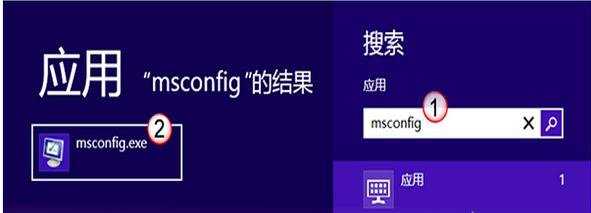
3.在“系统配置”对话框中的“服务”选项卡上,点按或单击选中“隐藏所有 Microsoft 服务”复选框,然后点按或单击“全部禁用”。
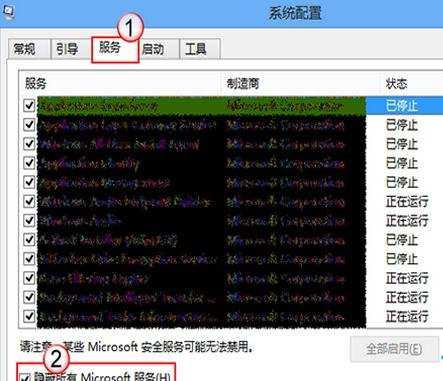
4.在“系统配置”对话框的“启动”选项卡上,单击“打开任务管理器”。

5.在任务管理器的“启动”选项卡上,针对每个启动项,选择启动项并单击“禁用”。
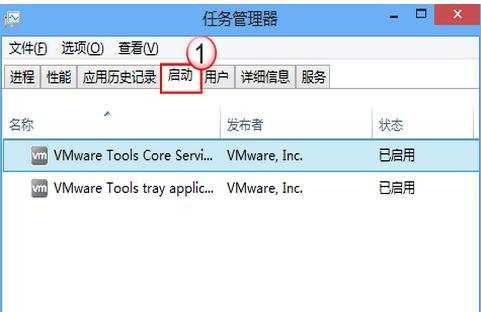
6.关闭“任务管理器”。
7.在“系统配置”对话框的“启动”选项卡上,点按或单击“确定”,然后重新启动计算机。
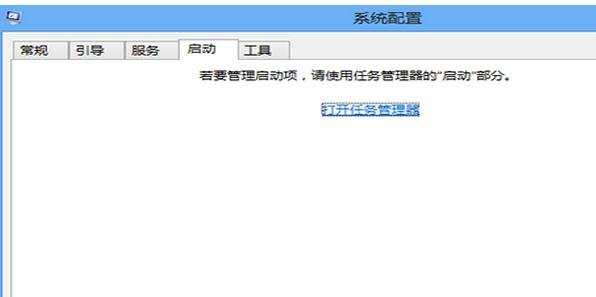
进入干净启动模式前,用户要保证是以管理员身份进行登录的,这样才能够获得更多的权限来操作系统,进入后,系统会自动暂停部分功能,只要用户退出这个模式就会恢复正常了。
注意事项:
1、用户必须以管理者身份登录计算机,才能执行干净启动;
2、执行干净启动时可能暂时丢失一些功能,在您以正常方式启动计算机时,这些功能会恢复,但可能会收到原来的错误消息或遇到原来的行为;
3、如果计算机已连接到网络,则网络策略设置会阻止您执行以下步骤;
4、强烈建议您不要使用系统配置实用程序来更改计算机上的高级启动选项,因为这样做可能会使计算机无法使用,除非 Microsoft 支持工程师要求您这么做。